|
AUTUMN FEELINGS 
Ringrazio Kitty per avermi permesso di tradurre i suoi tutorial
qui puoi trovare qualche risposta ai tuoi dubbi. Se l'argomento che ti interessa non è presente, ti prego di segnalarmelo. Questo tutorial è stato scritto con PSP X2 e tradotto con PSPX, ma può essere eseguito anche con le altre versioni di PSP. Dalla versione X4, il comando Immagine>Rifletti è stato sostituito con Immagine>Capovolgi in orizzontale, e il comando Immagine>Capovolgi con Immagine>Capovolgi in verticale. Nelle versioni X5 e X6, le funzioni sono state migliorate rendendo disponibile il menu Oggetti. Con la nuova versione X7, sono tornati Rifletti>Capovolgi, ma con nuove varianti. Vedi la scheda sull'argomento qui  traduzione francese qui traduzione francese qui le vostre versioni qui le vostre versioni quiOccorrente: Materiale qui I tubes della donna sono di Annelies. Il tube del paesaggio è di Marion&Dieter. Rispetta il lavoro degli autori e mantieni i tubes al loro stato originale. Filtri: in caso di necessità, consulta la sezione filtri qui Filters Unlimited 2.0 qui &<Bkg Designer sf10I> - AF 62 Effected Emboss (da importare in Unlimited) qui &<Bkg Designer sf10III> - Supercheckers 3D (da importare in Unlimited qui VanDerLee Unplugged X qui AP Lines - Lines SilverLining qui Filter Factory Gallery B - Starmaker qui Filter Factory Gallery F - Guess What qui Andromeda - Perspective qui Alien Skin Eye Candy 5 Impact - Perspective Shadow qui I filtri Factory Gallery si possono usare da soli o importati in Filters Unlimited (come fare vedi qui) Se un filtro fornito appare con questa icona  non esitare a cambiare modalità di miscelatura e opacità secondo i colori utilizzati. Nelle ultime versioni di PSP non c'è il gradiente di primo piano/sfondo (Corel_06_029) Puoi usare i gradienti delle versioni precedenti. Trovi qui i gradienti Corel X. Metti i preset Cliccando sul file una o due volte (a seconda delle tue impostazioni), automaticamente il preset si installerà nella cartella corretta. perchè uno o due clic vedi qui Metti i pennelli nella cartella Pennelli. Attenzione, ogni pennello è composto da due files che non devono essere separati. Vedi gli appunti sui pennelli qui Metti la selezione "ks-selectie AutumnFeelings nella cartella Selezioni. Il gradiente Corel_06_017 è standard nelle versioni più recenti di PSP, e corrisponde al gradiente Ottone, standard nelle versioni precedenti. Se non lo trovi nel tuo PSP, metti quello fornito nella cartella Gradienti. Apri le maschere "@nn_060812_mask_130_tdstudio" e "@nn_110812_mask_137_tdstudio" in PSP e minimizzale con il resto del materiale. 1. Passa il colore di primo piano a Gradiente, Seleziona il gradiente Ottone o Corel_06_017, Stile Radiale, con i seguenti settaggi. 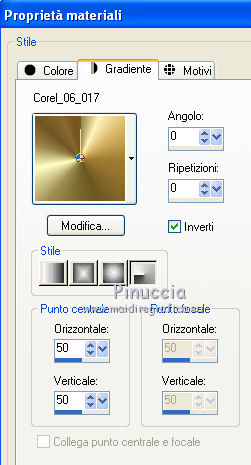 1. Apri una nuova immagine 900 x 650 pixels, con il gradiente come sfondo. Cliccando con il tasto destro del mouse avrai la tabellina dei colori recenti, e - in basso a sinistra - come hai impostato la tua paletta dei materiali. Clicca sulla palettina del gradiente per impostare lo sfondo dell'immagine.  Effetti>Plugins>Filters Unlimited 2.0 - Filter Factory Gallery B - Starmaker, con i settaggi standard. 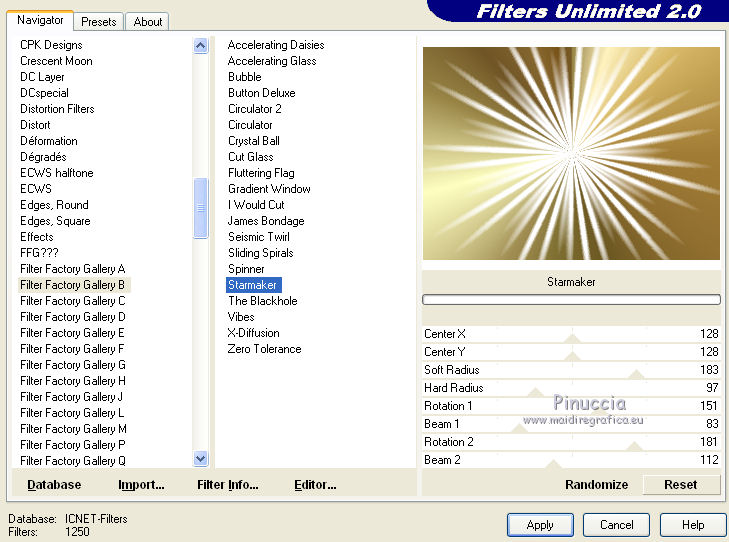 Regola>Sfocatura>Sfocatura gaussiana - raggio 35.  2. Livelli>Duplica. Effetti>Plugins>Filters Unlimited 2.0 - &<Bkg Designer sf10I> - AF62 Effected Emboss, con i settaggi standard. 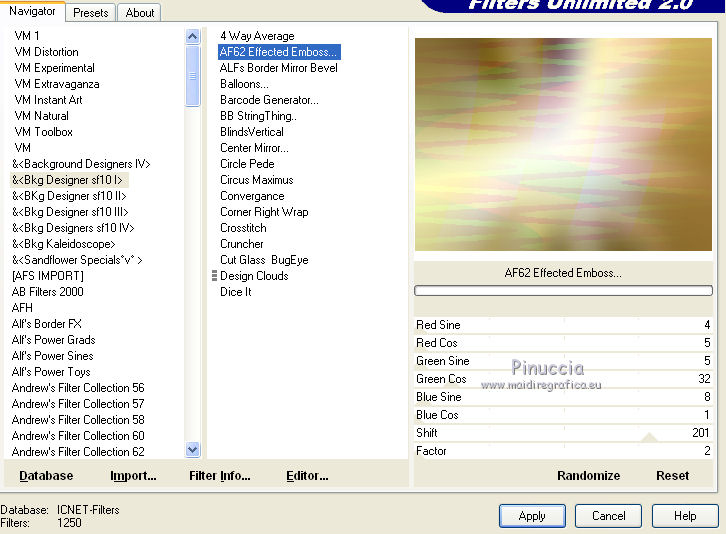 Effetti>Effetti di bordo>Aumenta di più. Livelli>Unisci>Unisci giù. Effetti>Effetti di immagine>Motivo unico.  Livelli>Duplica. 3. Effetti>Plugins>Filters Unlimited 2.0 - &<Bkg Designer sf10III> - Superchecker3D. 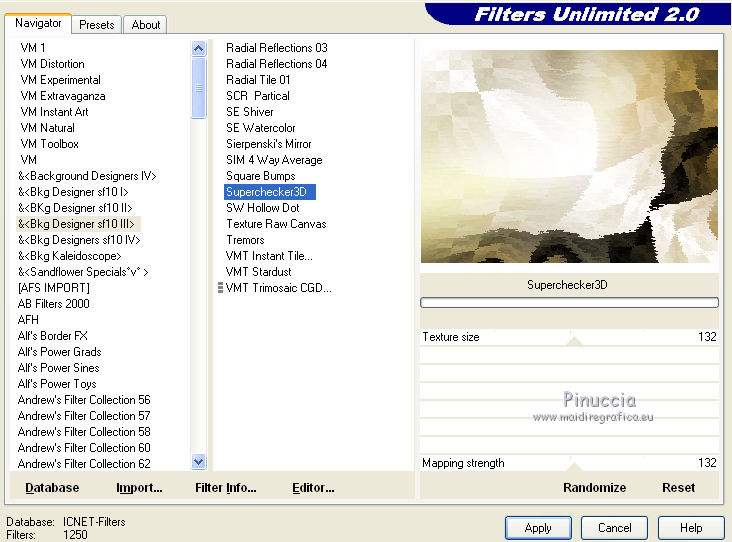 Cambia la modalità di miscelatura di questo livello in Luce diffusa. 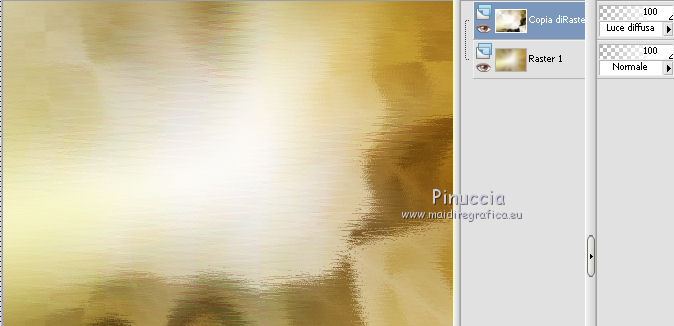 4. Effetti>Effetti di riflesso>Fuga di specchi.  Livelli>Duplica. Immagine>Rifletti. Effetti>Effetti di bordo>Aumenta di più. 5. Effetti>Plugins>Filters Unlimited 2.0 - Filter Factory Gallery F - Guess What?, con i settaggi standard 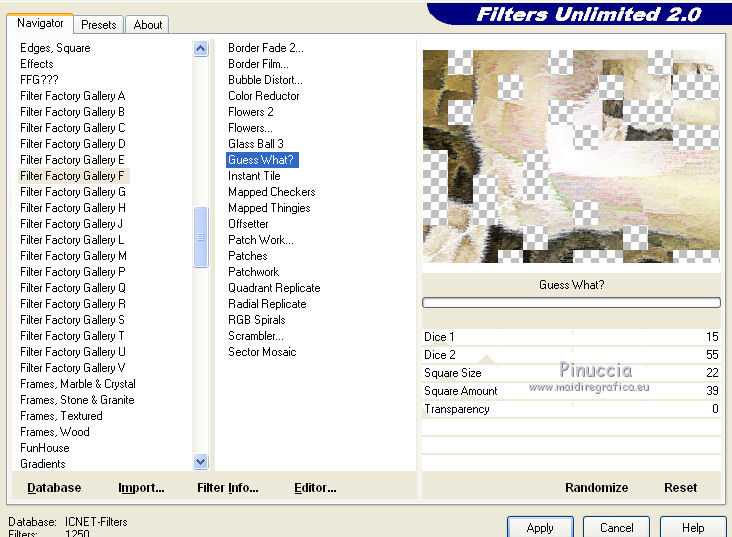 Effetti>Effetti di bordo>Aumenta di più. 6. Livelli>Nuovo livello raster. Imposta il colore di primo piano con #c27a09, e riempi  il livello con questo colore. il livello con questo colore.Livelli>Nuovo livello maschera>Da immagine. Apri il menu sotto la finestra di origine e vedrai la lista dei files aperti. Seleziona la maschera @nn_110812_mask_137_tdstudio, con i seguenti settaggi:  Livelli>Unisci>Unisci gruppo. Cambia la modalità di miscelatura di questo livello in Moltiplica. 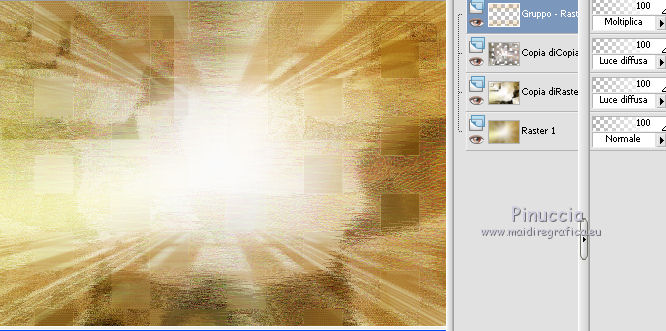 7. Livelli>Unisci>Unisci visibile. Apri ks-template AutumnFeelings.jpg e vai a Modifica>Copia. Torna al tuo lavoro e vai a Modifica>Incolla come nuovo livello. Regola>Messa a fuoco>Metti a fuoco. 8. Attiva lo strumento Selezione  , ,clicca sull'icona Selezione personalizzata  e imposta i seguenti settaggi:  Selezione>Innalza selezione a livello. Selezione>Deseleziona. Immagine>Capovolgi. 9. Effetti>Effetti geometrici>Sfera.  Cambia la modalità di miscelatura di questo livello in Luminanza (esistente).  Livelli>Unisci>Unisci giù. 10. Livelli>Nuovo livello raster. Imposta nuovamente il colore di primo piano con il Gradiente. 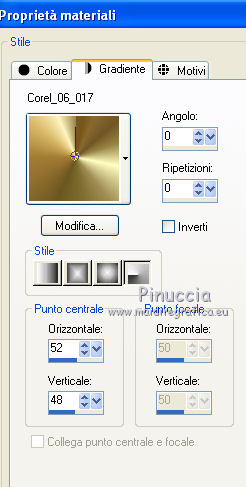 Riempi  il livello con il gradiente. il livello con il gradiente.Livelli>Nuovo livello maschera>Da immagine. Apri il menu sotto la finestra di origine e seleziona la maschera @060812_mask_130_tdstudio, con i seguenti settaggi:  Livelli>Unisci>Unisci gruppo. Regola>Messa a fuoco>Metti a fuoco. 11. Effetti>Plugins>AP Lines - Lines SilverLining. dopo aver impostato i settaggi 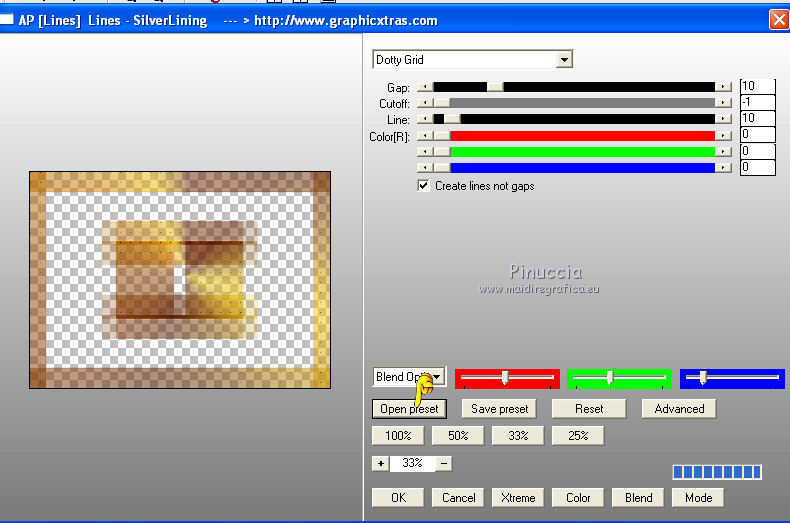 clicca su Open preset, e apri il preset Color Intensifier.prs, nella cartella in cui hai salvato il materiale. 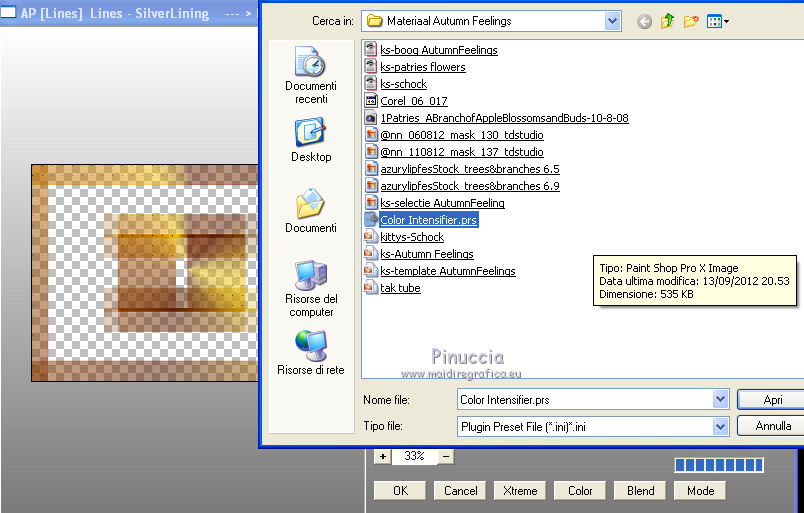 oppure clicca su Color finchè nella finestra di anteprima non vedi il risultato che ti soddisfa. 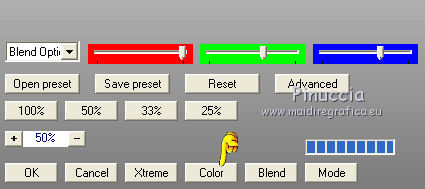 12. Livelli>Nuovo livello raster. Selezione>Carica/Salva selezione>Carica selezione da disco. Cerca e carica la selezione ks-selectie AutumnFeeling. 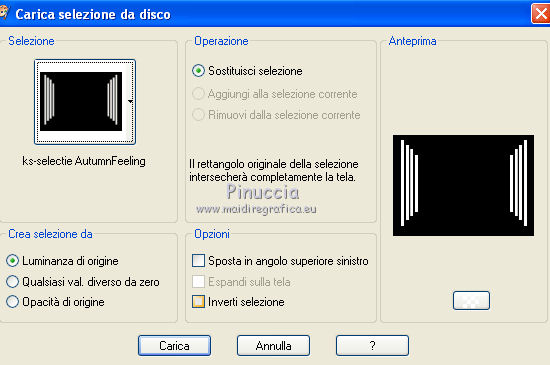 Imposta il colore di primo piano con #c27a09, e il colore di sfondo con #ffffff. Passa il colore di primo piano a Gradiente, stile Lineare. 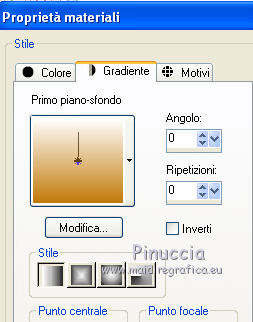 Riempi  la selezione con il gradiente. la selezione con il gradiente.Selezione>Deseleziona. Effetti>Plugins>VanDerLee - Unplugged-X 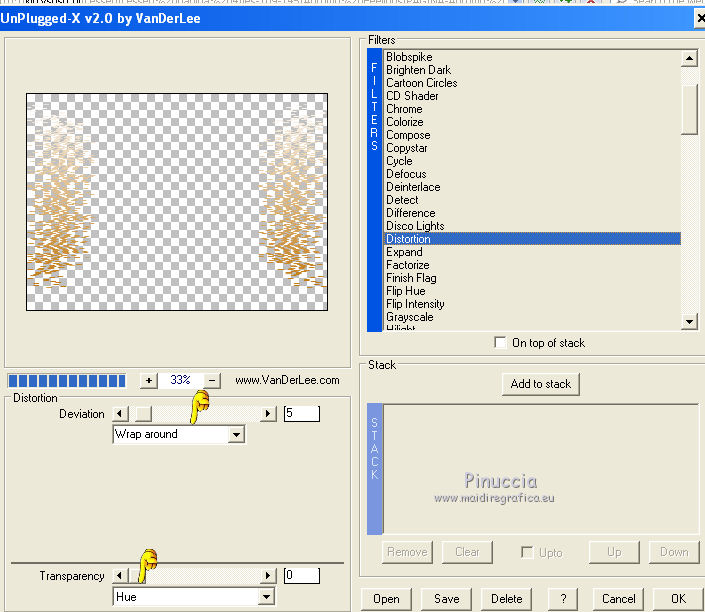 Livelli>Disponi>Sposta giù. 13. Attiva il livello superiore della maschera. Livelli>Nuovo livello raster. Selezione personalizzata   Apri il tube 1Patries_ABranchofAppleBlossomsandBuds-10-8-08 e vai a Modifica>Copia. Torna al tuo lavoro e vai a Modifica>Incolla nella selezione. 14. Livelli>Nuovo livello raster. Riempi  con il gradiente metallico del punto 10. con il gradiente metallico del punto 10.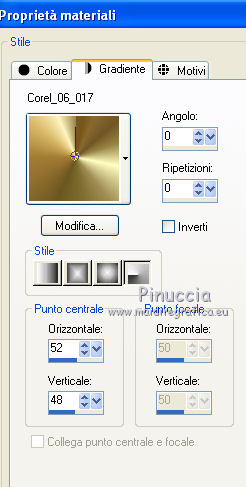 Selezione>Modifica>Contrai - 6 pixels.  Premi sulla tastiera il tasto CANC. Selezione>Deseleziona. Livelli>Unisci>Unisci giù. 15. Livelli>Duplica. Effetti>Plugins>Andromeda - Perspective, clicca sull'icona indicata, e nel menu che si apre seleziona High Left. Clicca sul segno di spunta in basso a destra per confermare. 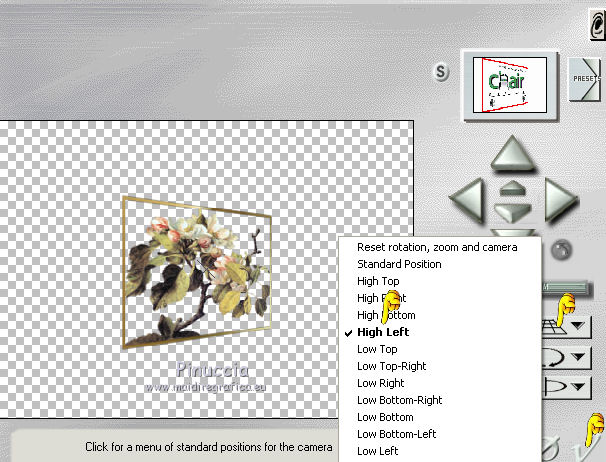 Immagine>Ridimensiona, all'80%, tutti i livelli non selezionato. 16. Effetti>Effetti di immagine>Scostamento. 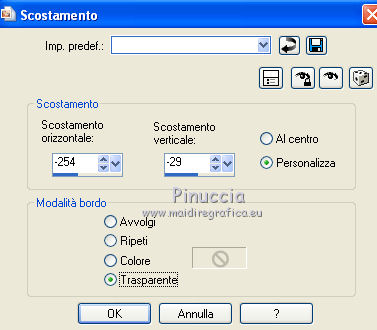 Livelli>Duplica. Immagine>Rifletti. Livelli>Unisci>Unisci giù. Livelli>Disponi>Sposta giù. 17. Attiva il livello superiore. Livelli>Unisci>Unisci giù. Effetti>Effetti di bordo>Erodi. Effetti>Effetti di immagine>Scostamento.  18. Effetti>Plugins>Alien Skin Eye Candy 5 Impact - Perspective Shadow. Seleziona il preset ks-patries flowers e ok. 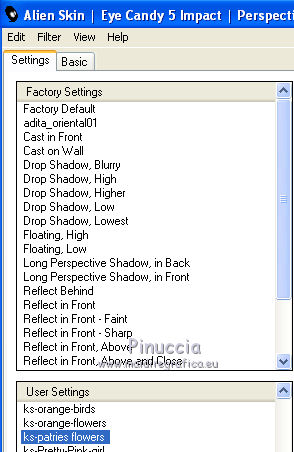 Apri il file di testo ks-Autumn Feelings e vai a Modifica>Copia. Torna al tuo lavoro e vai a Modifica>Incolla come nuovo livello. Spostalo  in alto come nell'esempio. in alto come nell'esempio.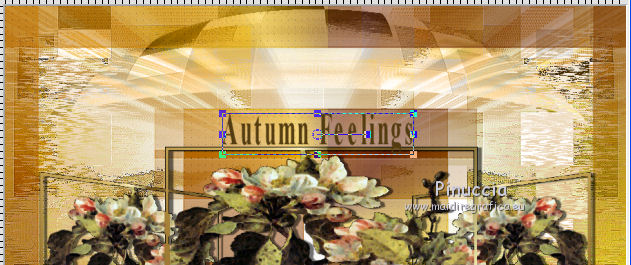 Livelli>Unisci>Unisci giù. 19. Imposta il colore di primo piano con #553d13. Livelli>Nuovo livello raster. Attiva lo strumento Pennello  cerca e seleziona il pennello azurylipfesStock_trees&branches 6.9.  e applicalo in alto a destra, cliccando con il tasto sinistro del mouse, per usare il colore di primo piano. 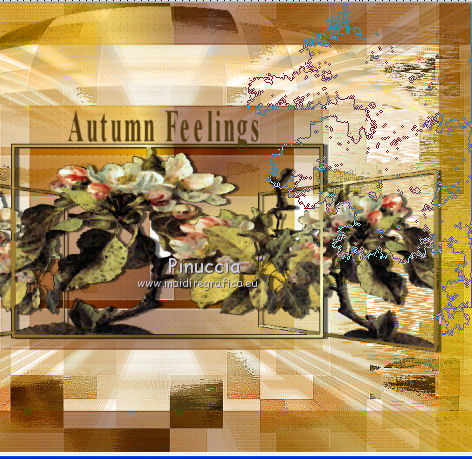 20. Livelli>Nuovo livello raster. Seleziona il pennello azurylipfesStock_trees&branches 6.5  e applicalo in alto a sinistra, sempre cliccando con il tasto sinistro del mouse, per usare il colore di primo piano.  Livelli>Unisci>Unisci giù. Livelli>Disponi>Sposta giù. 21. Apri "tak tube" e vai a Modifica>Copia. Torna al tuo lavoro e vai a Modifica>Incolla come nuovo livello. Spostalo in basso a sinistra. 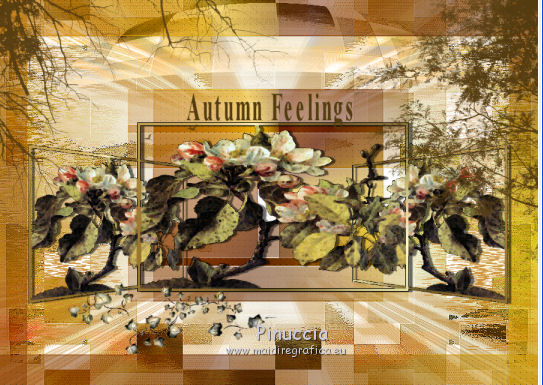 Livelli>Duplica. Immagine>Rifletti. 22. Attiva il livello superiore. Apri il tube kittys-Schock e vai a Modifica>Copia. Torna al tuo lavoro e vai a Modifica>Incolla come nuovo livello. Immagine>Ridimensiona, al 75%, tutti i livelli non selezionato. Spostalo  un po' più a destra. un po' più a destra.Effetti>Plugins>Alien Skin Eye Candy 5 Impact - Perspective Shadow. Seleziona il preset ks-schock e ok. 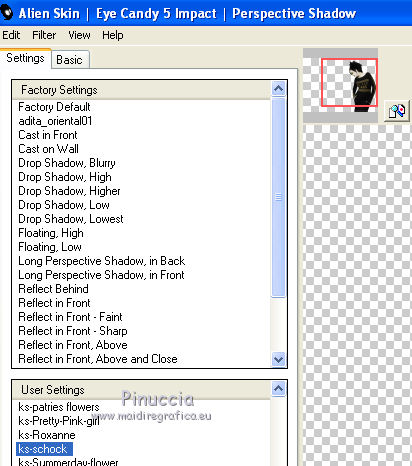 Immagine>Aggiungi bordatura, 30 pixels, simmetriche, con il colore bianco #ffffff. Seleziona questo bordo con la bacchetta magica  23. Livelli>Nuovo livello raster. Riempi  la selezione con il gradiente metallico. la selezione con il gradiente metallico.Effetti>Plugins>AP Lines - Lines SilverLining. 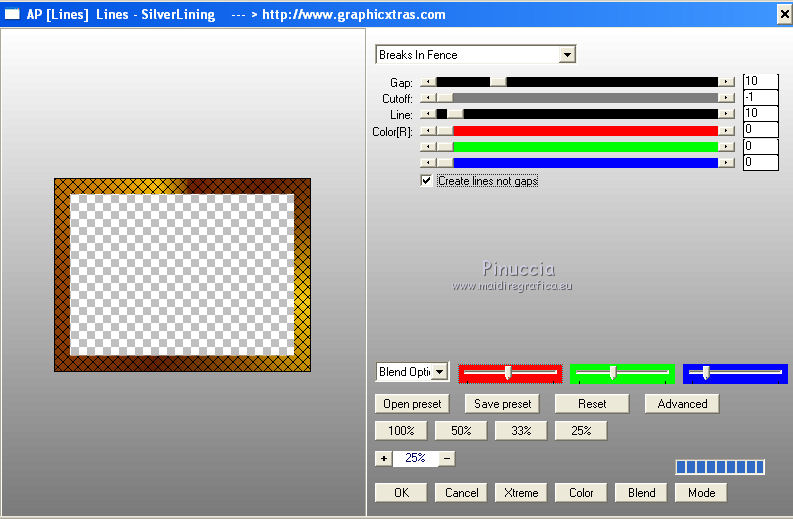 Effetti>Effetti 3D>Smusso a incasso. 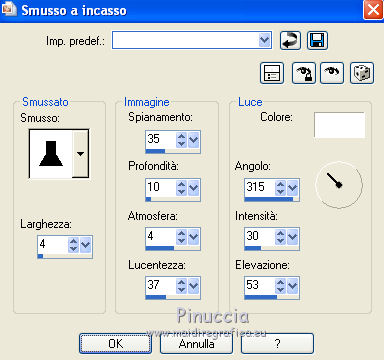 24. Selezione>Inverti. Effetti>Effetti 3D>Sfalsa ombra.  Ripeti l'Effetto Sfalsa ombra, cambiando verticale e orizzontale con -6. Selezione>Deseleziona. 25. Aggiungi il tuo nome e/o il tuo watermark su un nuovo livello. Livelli>Unisci>Unisci tutto. Immagine>Ridimensiona, a 900 pixels di larghezza, tutti i livelli selezionato. Salva in formato jpg.  Se hai problemi o dubbi, o trovi un link non funzionante, o anche soltanto per un saluto, scrivimi. 17 Settembre 2012 |




